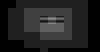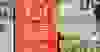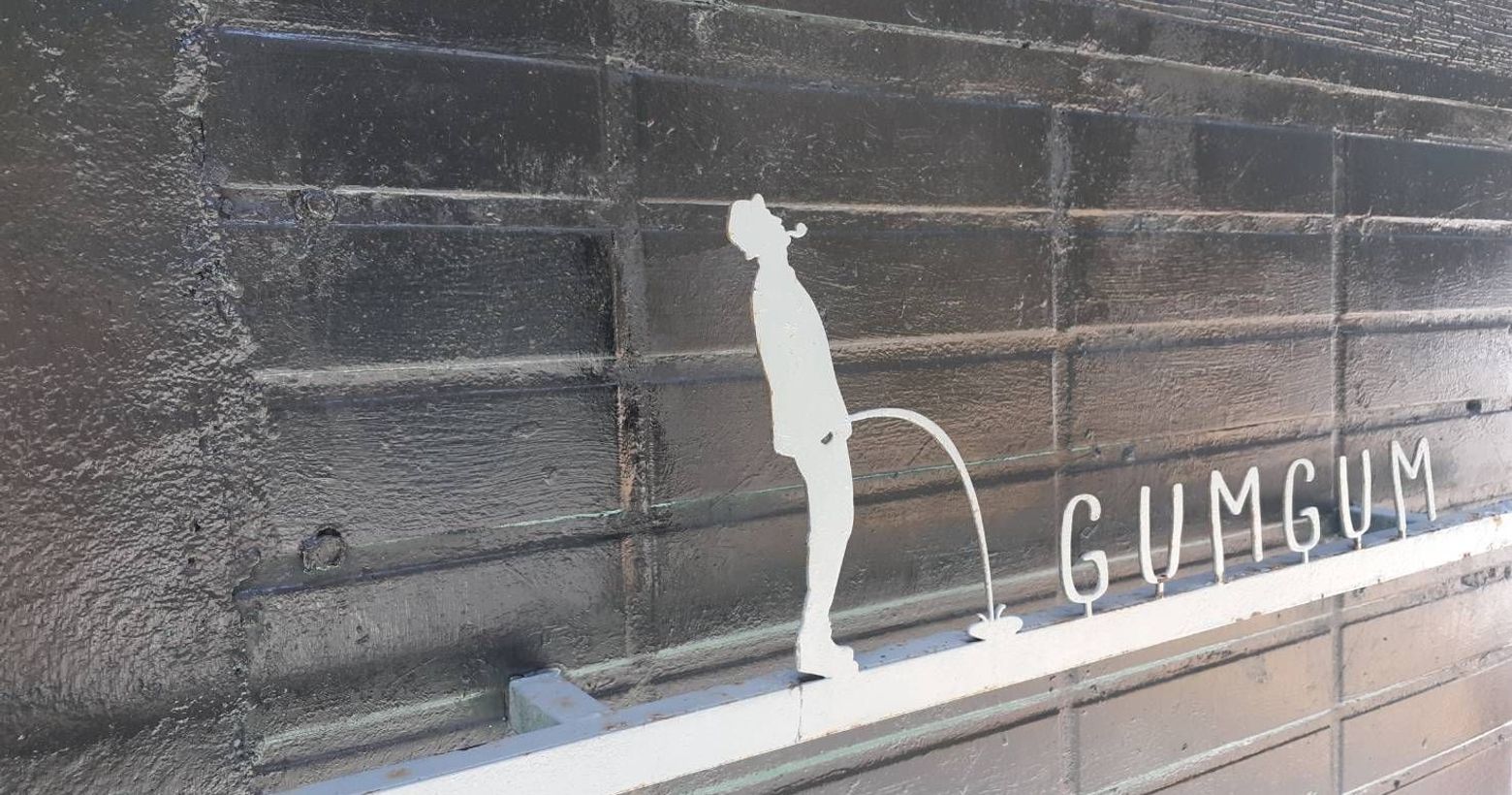簡報設計必備圖畫素材「Stories」,PPT質感大升級!
Stories不再擔心找不到合適圖案
⠀⠀⠀
相信很多人在做簡報時常遇到要讓畫面更好看或是想透過圖案呈現畫面,但卻找不到合適的素材,icon太單調,google蒐集的素材又可能有版權、費用或配色上的問題,而這時stories就可以大大的幫助我們!
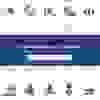

在這一個網站上的圖畫素材,不僅免費、無版權、可商用,同時也沒有使用次數上的限制,在設計上還能設定物件動畫、調整顏色、背景,讓我們在圖畫上的設計多了很多調整的空間!
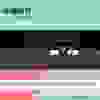

在網站點入後的選擇類別中,有貼心的增加了最新及熱門的選項,讓我們可以快速找到時事,及大部分人常用的內容,比如最近的肺炎、萬聖節...等等。
⠀⠀⠀
尋找素材之前你可以先在左邊欄設定素材需求
⠀⠀⠀
- 1.選擇創作者


每一位創作者都有非常多作品,可以先大致瀏覽哪一位創作者的風格自己最喜歡,然後先點選創作者再搜尋,這樣如果在同一份簡報中需要多份不同素材,就可以確保圖畫在簡報的呈現風格統一。
⠀⠀⠀
- 2.選擇色彩
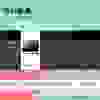

Stories最貼心的功能之一就是可以透過色號設計所有圖畫的色彩,讓圖畫完全契合簡報的排版色相,對排版有嚴重強迫症的我真的超級實用!!
⠀⠀⠀
- 3.選擇背景
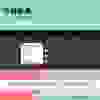

在色彩下方可以先選擇背景樣式,每個圖畫素材都有三種背景,分別是隱藏、簡單、詳細,也就是無背景、簡單橢圓背景、詳細畫面背景,可以依照自己對於簡報排版需求來設定。
⠀⠀⠀
設定完後就可以開始搜尋素材啦~
⠀⠀⠀


點選想要的圖畫素材後,可以遮罩該圖畫的每個物件,遮掉自己不想要呈現的部分,在這時還可以再調整一次背景及色彩,如果想要讓圖畫有動畫效果,可以點選動畫編輯。
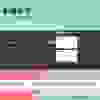

點進動畫後,可以點擊左邊的每一個物件,做出場及移動的動畫,在這裡他們有一個很貼心的設計,就是每個物件可以設定延遲時間,讓動畫執行起來更生動有真


在設計完後,點選下載即可使用。
⠀⠀⠀
無動畫建議下載SVG
⠀⠀⠀
無動畫可下載的檔案有SVG(可再調整)及PNG(不可調整),感覺上像是WORD與PDF的差別,我個人使用的習慣會下載SVG,插入簡報當中時可以再轉為圖形檔,針對圖案細節再進行微調。
⠀⠀⠀
因為有時會有圖案細節與背景太過相似的問題,這時使用SVG就能調整每一個地方,讓圖案不會跟背景融在一起(再次體現強迫症
⠀⠀⠀
有動畫建議下載GIF
⠀⠀⠀
有動畫可下載的檔案有GIF(圖片檔)及MP4(影片檔),可以理解為能動的圖片和一般的影片,我會比較喜歡下載GIF,因為在簡報上插入GIF會視同圖片,不用再操作動畫播放暫停。
⠀⠀⠀
同時GIF還會無限的循環播放,超級方便!需要注意的地方是在簡報中插入圖片時要選擇GIF,在簡報中播放時才會有動畫喔!
⠀⠀⠀
整體下來,SVG比GIF有更多設計調整的空間,但是在網頁選擇圖畫色彩時多試幾種顏色也能避免圖像與背景色彩重疊的問題,而GIF會有固定的白色方形背景在整個圖案後方,若簡報背景不是白色,就會非常明顯,需要再加一些圖形的遮罩。
⠀⠀⠀
⠀⠀⠀
最後在整體在搜尋素材上的小建議,可能是因為區域性的問題,在搜尋的時候,可能我們覺得很普遍的圖案,反而搜尋不到。
⠀⠀⠀
比如你想找魚的圖案,直接搜尋fish,只會找到釣魚的圖案,但如果你搜尋animal,就會找到魚,所以在關鍵字的搜尋要多試幾種才會找的到。
⠀⠀⠀
其實圖案和圖片的使用是為了傳遞訊息和意象,但傳遞的方向有很多種,有時候真的滿看經驗去找的。
⠀⠀⠀
如果喜歡我的分享,歡迎追蹤我的IG,會分享一些簡報設計及社群經營的文章,有任何建議及回饋也都歡迎告訴我~
⠀⠀⠀